列幅や行の高さの確認
列の幅や行の高さは、個々に設定することができます。
なお、列の幅や行の高さは、列ヘッダーの右側の境界線や行ヘッダーの下側の境界線上でマウスの左ボタンをクリックしたままにすると、下図のように、ポップヒントに列幅や行の高さの値が表示されます。
<ポップヒントに列幅が表示された例>
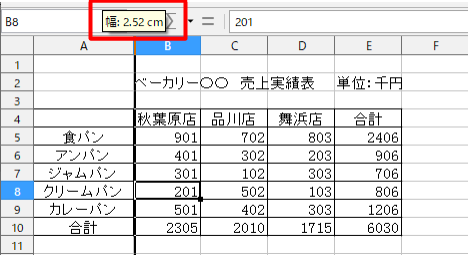
列幅の変更
①列幅を変更したい列ヘッダーの右側の境界線をポイントします。
②マウスポインターの形が下図の形に変わります。

③クリックしたまま右にドラッグして指を離すと幅が広がります。
④クリックしたまま左にドラッグして指を離すと幅が狭まります。
※ 複数の列幅を同じ幅に変更する時は複数の列を同時選択し、いずれかの列ヘッダーの境界線をドラッグします。
<一つの列の幅を広げた例>
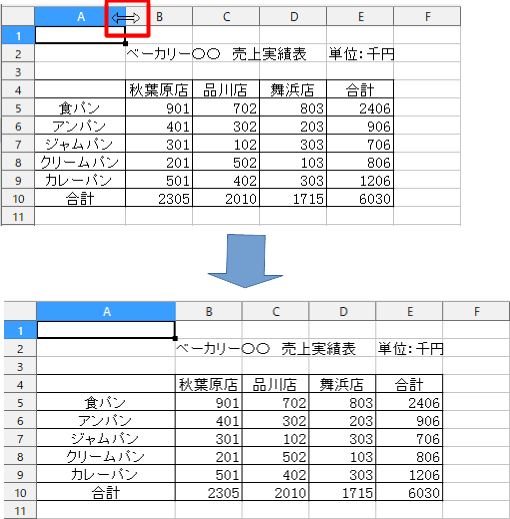
列幅の自動修正
列内にデータが入力されている場合、そのデータの最長に合わせて列幅を最適値に修正します。
①列幅を最適値にしたい列ヘッダーの右側の境界線をポイントします。
②マウスポインターの形が下図の形 に変わります。

③ダブルクリックすると、入力されている最長データに合わせて列幅が調整されます。
<複数の列の列幅を最適値に修正した例>
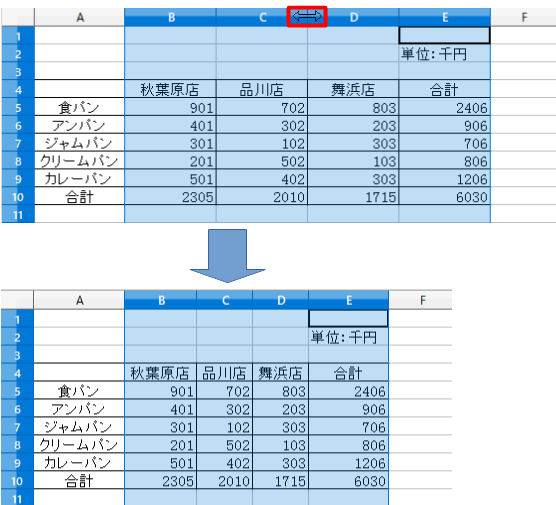
行の高さの変更
①行ヘッダーの下側の境界線をポイントします。
②マウスポインタの形が下図の形に変わります。

③クリックしたまま下にドラッグして指を離すと行が広がります。
④クリックしたまま上にドラッグして指を離すと行が狭まります。
※ 複数の行の高さを同じ高さに変更する時は複数の行を同時選択し、いずれかの行ヘッダーの境界線をドラッグして上下させます。
(注)行の高さの自動修正は、列幅の自動修正と同様の方法で行います。

